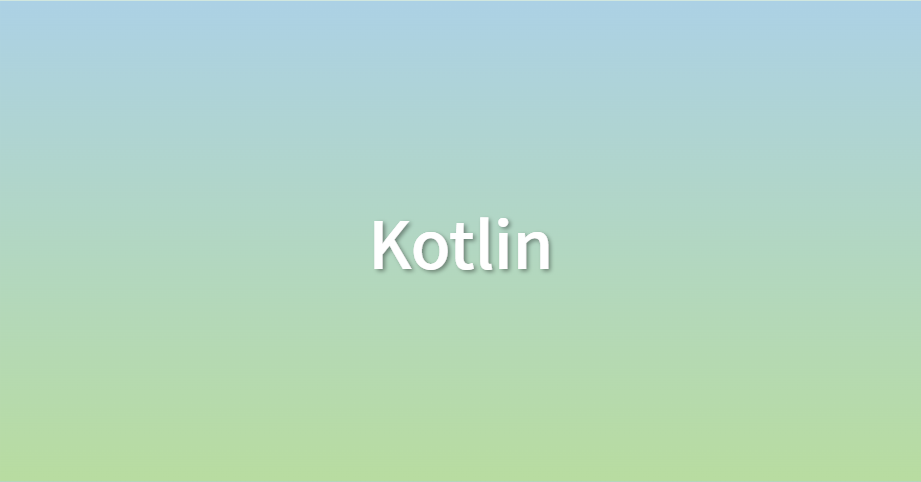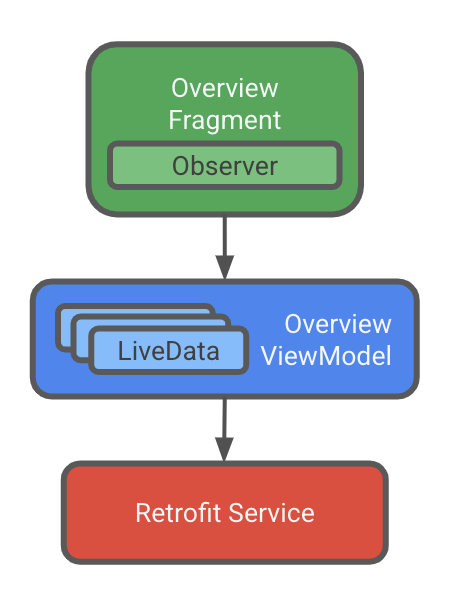
Retrofit 이라는 라이브러리를 사용해서 벡엔드 서버에서 데이터를 가져와보자. 이 실습에서 ViewModel이 네트워크와 직접 통신한다.
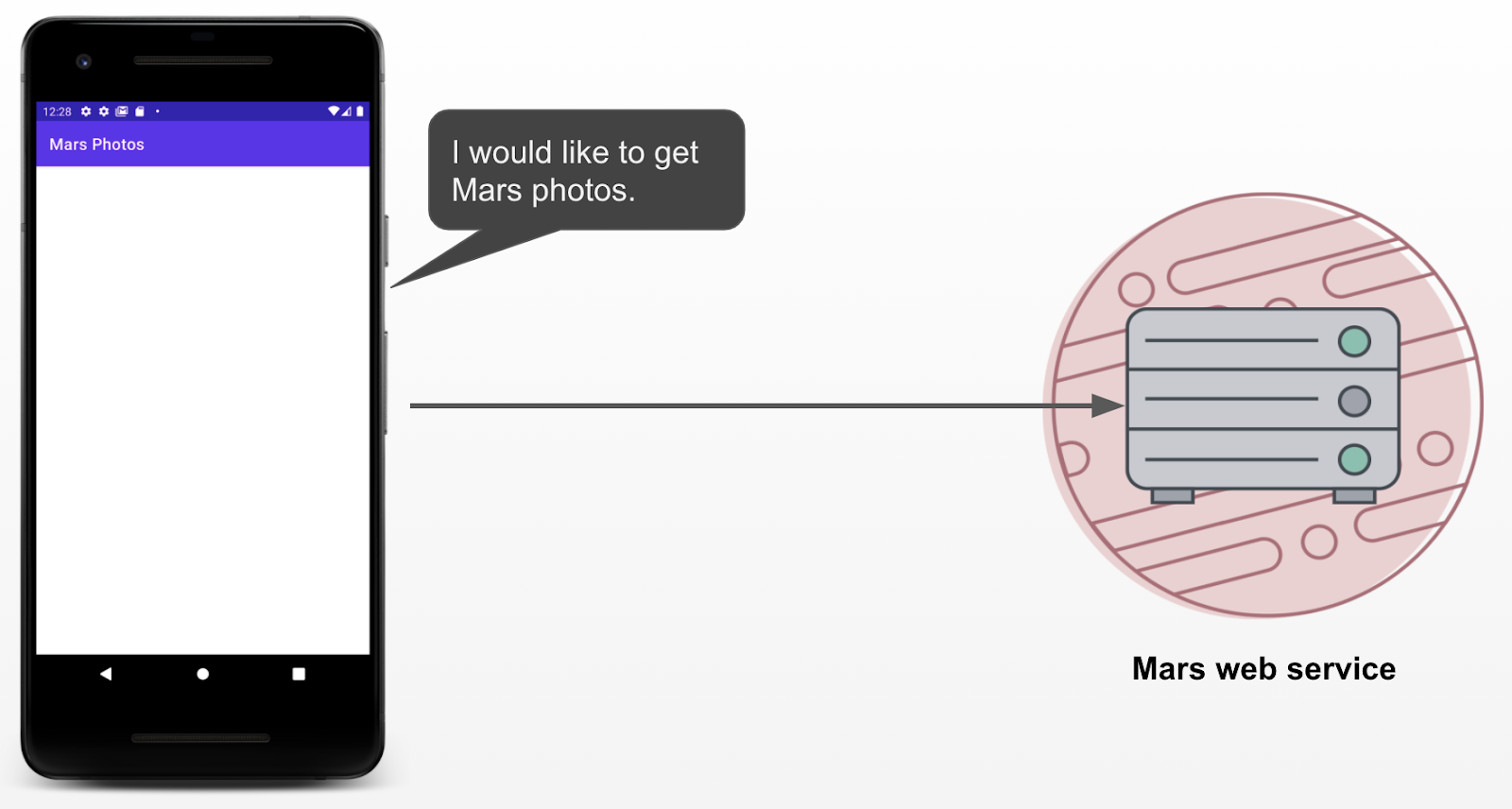
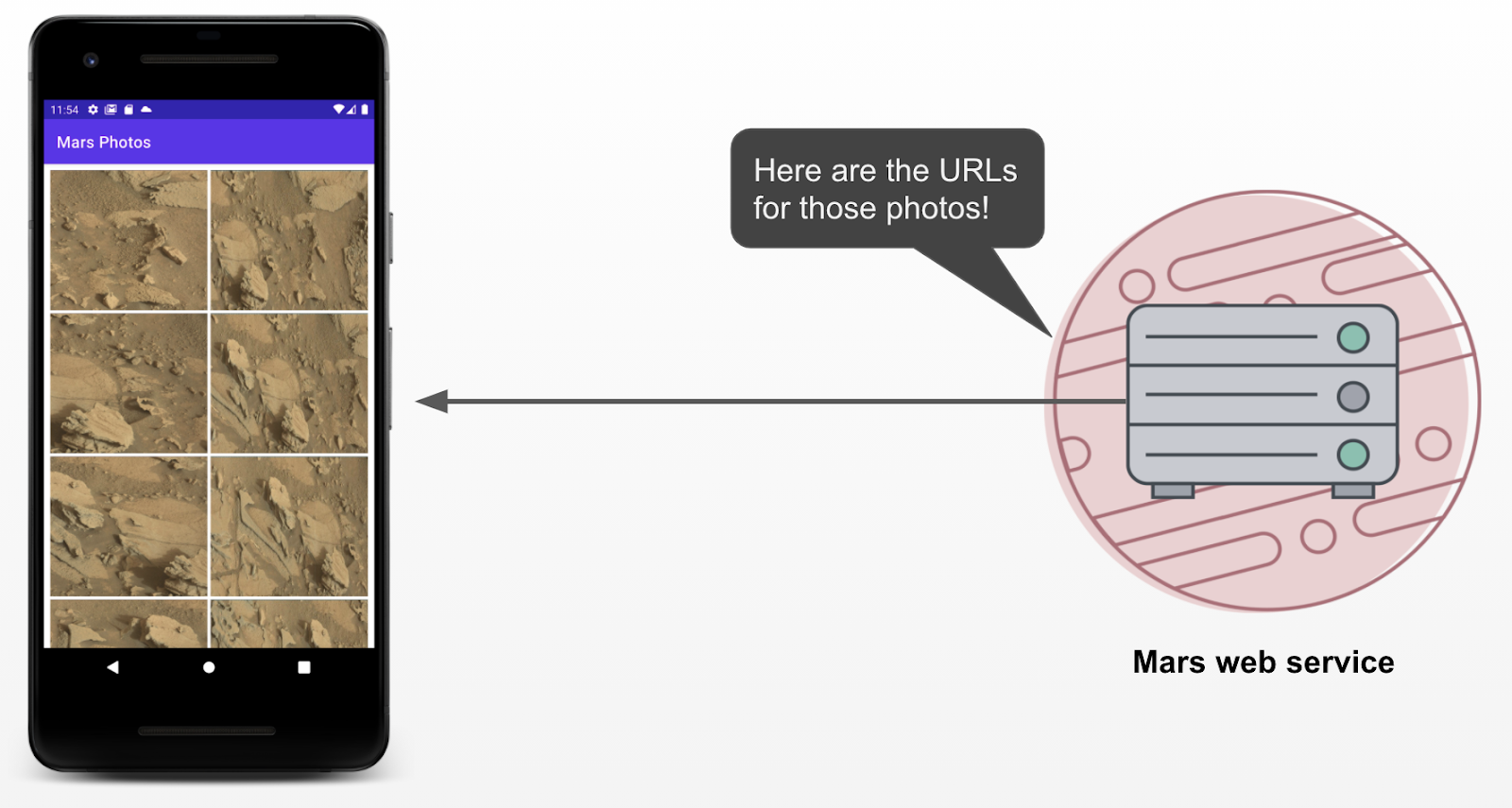
실습에서는 웹서버에서 화성 사진을 받아오는 어플을 만들것이다. LiveData를 사용하여 데이터 변경 시 앱 UI를 업데이트한다.
웹 서비스 및 Retrofit
오늘날 대부분의 웹 서버는 REST(REpresentational State Transfer의 약자)라는 Stateless(일일히 기억 안하는..) 웹 아키텍처를 사용해 웹 서비스를 실행한다. 이 아키텍처를 제공하는 웹 서비스를 RESTful 서비스라고 한다.
표준화된 방법으로 URI를 통해 RESTful 웹 서비스에 요청이 전송한다.
예를 들면..
다음 URL은 사용 가능한 화성 부동산 속성의 목록을 모두 가져온다.
https://android-kotlin-fun-mars-server.appspot.com/realestate
다음 URL은 화성 사진의 목록을 가져온다.
https://android-kotlin-fun-mars-server.appspot.com/photos
이러한 URL은 http를 통해 네트워크에서 가져올 수 있다.
일반적인 HTTP 작업에는 다음이 포함된다.
- 서버 데이터를 검색하는 GET
- 서버에 새로운 데이터를 추가/생성/업데이트하는 POST 또는 PUT
- 서버에서 데이터를 삭제하는 DELETE
실습을 시작하기 전에 세팅을 하자..
build.gradle (Module: MarsPhots.app)에서
// Retrofit with Moshi Converter
implementation 'com.squareup.retrofit2:converter-moshi:2.9.0'
implementation 'com.squareup.moshi:moshi-kotlin:1.9.3'그리고 retrofit이 자바8 기능을 사용하므로
compileOptions {
sourceCompatibility JavaVersion.VERSION_1_8
targetCompatibility JavaVersion.VERSION_1_8
}
인터넷 사용 권한을 얻기 위해 manifests/AndroidManifest.xml의 <application> 태그 바로 앞에
<uses-permission android:name="android.permission.INTERNET" />인터넷에 연결 & json 파싱
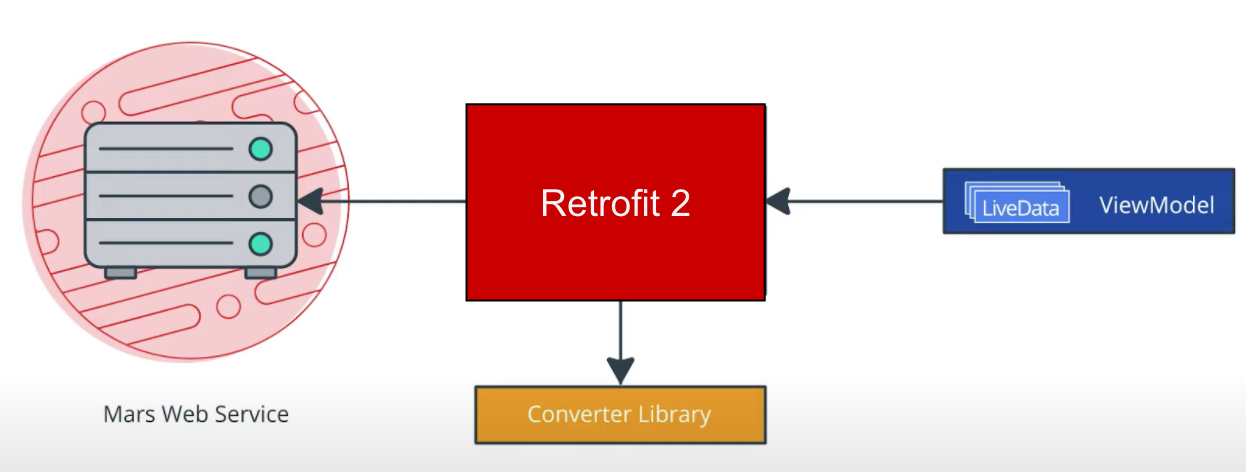
Retrofit은 웹 서비스의 콘텐츠를 기반으로 앱의 네트워크 API를 만든다. 웹 서비스에서 데이터를 가져온 후 변환기 라이브러리를 사용해 응답을 String 등의 객체 형식으로 변환한다.
Moshi는 JSON 문자열을 Kotlin 객체로 변환하는 Android JSON 파서 라이브러리이다.
Moshi는 Kotlin 데이터 클래스가 있어야 파싱된 결과를 저장할 수 있으므로, 데이터 클래스 MarsPhoto를 만들자.
[{
"id":"424906",
"img_src":"http://mars.jpl.nasa.gov/msl-raw-images/msss/01000/mcam/1000ML0044631300305227E03_DXXX.jpg"
},
...]우리가 웹에서 받아온 json 파일은 이런 식으로 생겼다. 그러므로 MarsPhoto는..
data class MarsPhoto (
val id: String,
//img_src라는 키를 imgSrcUrl 이라는 변수에 할당.. 카멜표기법으로 하기위해!
@Json(name = "img_src") val imgSrcUrl: String
)이렇게 작성한다.
ViewModel이 웹 서비스와 통신하는 데 사용할 네트워크 계층 MarsApiService.kt를 만들자.
private const val BASE_URL =
"https://android-kotlin-fun-mars-server.appspot.com"
private val moshi = Moshi.Builder()
.add(KotlinJsonAdapterFactory())
.build()
private val retrofit = Retrofit.Builder()
//Moshi를 사용하여 converter를 가져오자.
.addConverterFactory(MoshiConverterFactory.create(moshi))
.baseUrl(BASE_URL) //웹 서비스의 기본 URI를 추가
.build() //retrofit 객체 만듦
//기본 URL(Retrofit 빌더에서 정의함)에 엔드포인트 photos를 추가해서 가져옴.
interface MarsApiService {
@GET("photos")
suspend fun getPhotos(): List<MarsPhoto> //변경
//참고-suspend 키워드를 붙여서 정지함수로 만들면 코루틴 내에서 이 메서드 호출 가능
}
/*
싱글톤 패턴은 객체의 인스턴스가 하나만 생성되도록 보장함.
Retrofit 객체에서 create() 함수를 호출하는 데는 리소스가 많이 들고,
앱에는 Retrofit API 서비스의 인스턴스가 하나만 필요함. 그러니까 싱글톤 객체로 만들자.
*/
object MarsApi {
val retrofitService: MarsApiService by lazy { retrofit.create(MarsApiService::class.java) }
}이제 ViewModel 에서 웹 서비스를 호출할 수 있다. getMarsPhotos()를 구현하자.
class OverviewViewModel : ViewModel() {
// The internal MutableLiveData that stores the status of the most recent request
private val _status = MutableLiveData<String>()
// The external immutable LiveData for the request status
val status: LiveData<String> = _status
/**
* Call getMarsPhotos() on init so we can display status immediately.
*/
init {
getMarsPhotos()
}
/**
* Gets Mars photos information from the Mars API Retrofit service and updates the
* [MarsPhoto] [List] [LiveData].
*/
private fun getMarsPhotos() {
//launch 함수 호출해 코루틴 실행.
viewModelScope.launch {
try {
//MarsApiService에서 정의한 함수를 호출
val listResult = MarsApi.retrofitService.getPhotos()
//서버에서 받은 결과를 변수에 저장
_status.value = "Success: ${listResult.size} Mars photos retrieved"
}
catch (e: Exception) { //인터넷에 연결 안된 사용자가 튕기지 않도록..
_status.value = "Failure: ${e.message}"
}
}
}
}인터넷 이미지 표시하기
웹 URL에서 사진을 표시하는 것은 간단해 보이지만 사실 상당한 엔지니어링이 필요함. 이미지를 다운로드하고, 내부적으로 저장하고, 압축 형식에서 Android가 사용할 수 있는 이미지로 디코딩해야 한다. 이미지는 캐시해야 하고, 이러한 작업들은 우선순위가 낮은 백그라운드 스레드에서 이루어져야 한다. 또한 성능을 위해 둘 이상의 이미지를 한 번에 가져오고 디코딩하는 것이 좋다.
...다행히 Coil이라는 라이브러리를 사용하여 이미지를 다운로드하고 버퍼링 및 디코딩하고 캐시할 수 있다.
// Coil
implementation "io.coil-kt:coil:1.1.1"Coil에는 기본적으로 다음 두 가지가 필요하다.
- 로드하고 표시할 이미지의 URL
- 이미지를 실제로 표시하는 ImageView 객체
결합 어댑터 만들기 및 Coil 사용하기
<ImageView
android:layout_width="wrap_content"
android:layout_height="wrap_content"
app:imageUrl="@{product.imageUrl}"/>@BindingAdapter("imageUrl")
fun bindImage(imgView: ImageView, imgUrl: String?) {
imgUrl?.let {
// Load the image in the background using Coil.
}
}
}이런 식으로 쓰는 걸 결합 어댑터라고 한다.
BindingAdapters.kt를 만들자.
class BindingAdapters {
@BindingAdapter("imageUrl")
fun bindImage(imgView: ImageView, imgUrl: String?) {
//let은 코틀린의 범위 함수 중 하나. 객체의 context 내에서 코드 블록 실행
imgUrl?.let {
//URL 문자열을 Uri 객체로 변환
val imgUri = imgUrl.toUri().buildUpon().scheme("https").build()
// Coil의 load(){}를 사용하여 imgUri 객체에서 imgView로 이미지를 로드
imgView.load(imgUri)
}
}
}ViewModel에서 LiveData 추가해준다.
//LiveData 설정! List<MarsPhoto>유형으로
private val _photos = MutableLiveData<List<MarsPhoto>>()
val photos: LiveData<List<MarsPhoto>> = _photostry {
_photos.value = MarsApi.retrofitService.getPhotos()
_status.value = "Success: Mars properties retrieved"
} catch (e: Exception) {
_status.value = "Failure: ${e.message}"
}try-catch문도 그에 맞게 수정해준다.
<androidx.recyclerview.widget.RecyclerView
android:id="@+id/photos_grid"
android:layout_width="0dp"
android:layout_height="0dp"
android:padding="6dp"
app:layoutManager=
"androidx.recyclerview.widget.GridLayoutManager"
app:layout_constraintBottom_toBottomOf="parent"
app:layout_constraintLeft_toLeftOf="parent"
app:layout_constraintRight_toRightOf="parent"
app:layout_constraintTop_toTopOf="parent"
app:spanCount="2"
tools:itemCount="16"
tools:listitem="@layout/grid_view_item"
app:listData="@{viewModel.photos}"
android:clipToPadding="false"
/>layout/fragment_overview.xml에 리사이클러뷰 추가해준다.
ListAdapter
ListAdapter는 RecyclerView.Adapter클래스의 서브클래스로,목록 데이터를 RecyclerView에 표시한다.
이 앱에서는 ListAdapter의 DiffUtil 구현을 사용한다. DiffUtil을 사용하면 RecyclerView에서 일부 항목이 추가되거나 삭제 또는 변경될 때 전체 목록이 새로고침되지 않고, 변경된 항목만 새로고침된다.
PhotoGridAdapter.kt를 추가하자.
class PhotoGridAdapter :
ListAdapter<MarsPhoto, PhotoGridAdapter.MarsPhotosViewHolder>(DiffCallback) {
class MarsPhotosViewHolder(
private var binding: GridViewItemBinding
) : RecyclerView.ViewHolder(binding.root) {
fun bind(marsPhoto: MarsPhoto) {
binding.photo = marsPhoto
// This is important, because it forces the data binding to execute immediately,
// which allows the RecyclerView to make the correct view size measurements
binding.executePendingBindings()
}
}
//리사이클러 뷰가 어떤 아이템이 바뀌었는지 알아내게 해줌
companion object DiffCallback : DiffUtil.ItemCallback<MarsPhoto>() {
override fun areItemsTheSame(oldItem: MarsPhoto, newItem: MarsPhoto): Boolean {
return oldItem.id == newItem.id
}
override fun areContentsTheSame(oldItem: MarsPhoto, newItem: MarsPhoto): Boolean {
return oldItem.imgSrcUrl == newItem.imgSrcUrl
}
}
//새로운 리사이클러뷰 아이템을 만든다. (레이아웃 매니저에 의해 invoke)
override fun onCreateViewHolder(
parent: ViewGroup,
viewType: Int
): MarsPhotosViewHolder {
return MarsPhotosViewHolder(
GridViewItemBinding.inflate(LayoutInflater.from(parent.context))
)
}
//뷰의 내용을 바꿈 (레이아웃 매니저에 의해 invoke)
override fun onBindViewHolder(holder: MarsPhotosViewHolder, position: Int) {
val marsPhoto = getItem(position)
holder.bind(marsPhoto)
}
}BindingAdapter.kt에서 리사이클러 뷰에 보이는 데이터를 업데이트하기 위해...
@BindingAdapter("listData")
fun bindRecyclerView(recyclerView: RecyclerView, data: List<MarsPhoto>?) {
val adapter = recyclerView.adapter as PhotoGridAdapter
adapter.submitList(data)
}
추가해준다.
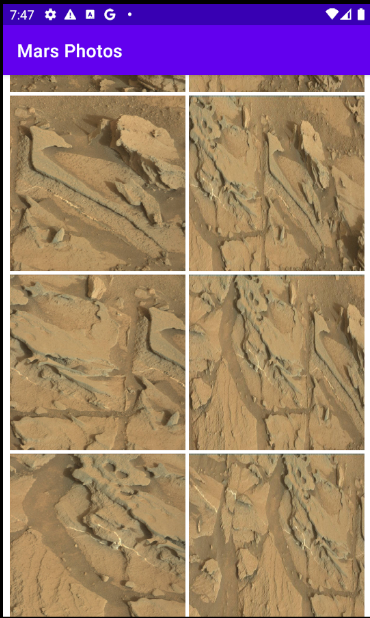
이제 앱을 실행하면 다음과 같이 표시된다.